إصلاح خسارة الحزمة العالية على Xbox
نشرت: 2021-11-03
كانت الألعاب عبر الإنترنت مزدهرة على مدى العقدين الماضيين. في الوقت الحاضر ، توفر وحدات التحكم الشهيرة مثل Xbox One للمستخدم تجربة ألعاب شاملة عبر الإنترنت. مع التقدم التكنولوجي ، يمكن للاعبين الآن التواصل مع لاعبين آخرين أثناء ممارسة الألعاب. ومع ذلك ، نظرًا لأن صناعة الألعاب جديدة نسبيًا ، يواجه الأشخاص أنواعًا معينة من المشكلات من وقت لآخر. إحدى هذه المشاكل هي خسارة حزمة Xbox One العالية حيث يتعذر على خادم اللعبة تلقي البيانات من الخادم . يؤدي إلى فقدان جزء البيانات الذي كان من المفترض أن يتم تبادله بين جهاز Xbox One الخاص بك وخادم اللعبة. لقد ابتليت بتجربة العديد من اللاعبين عبر الإنترنت. علاوة على ذلك ، يمكن أن تظهر هذه المشكلة على أنها انقضاء المهلات في الاتصال أو تعطل الشبكة. يمكن أن تتسبب هذه المشكلة أيضًا في مشكلة ping عالية . في هذه المقالة ، سنناقش بعض الحلول لإصلاح فقدان الحزمة الكبير على Xbox و Xbox One. أكمل القراءة لمعرفة المزيد!

محتويات
- كيفية إصلاح Xbox One High Packet Loss
- الطريقة الأولى: تجنب وقت الذروة
- الطريقة 2: إعادة تشغيل وحدة تحكم الألعاب
- الطريقة الثالثة: إعادة تشغيل موجه الشبكة
- الطريقة الرابعة: تبديل اتصالات الإنترنت
- الطريقة الخامسة: استخدام VPN
- الطريقة 6: إصلاح المشكلات المتعلقة بالأجهزة
- الطريقة 7: إعادة تعيين وحدة التحكم الخاصة بك
- قياس فقدان الحزمة
- كيفية قياس فقدان حزم البيانات
كيفية إصلاح Xbox One High Packet Loss
عندما تكون هناك مشكلة فقدان حزم عالية في Xbox ، فهذا يعني أن خادم اللعبة عبر الإنترنت التي يلعبها المستخدم لا يتلقى البيانات الكاملة. نظرًا لأن هذه مشكلة متعلقة بالشبكة ، فإن الأسباب الرئيسية تتمحور حول الاتصال. ومع ذلك ، هناك أسباب أخرى تتمحور حول اللعبة أيضًا.
- خادم اللعبة المشغول- تحتاج البيانات إلى بعض المساحة لتدفق معدل البت. ولكن ، إذا لم يستطع الخادم استيعاب تدفق معدل البت ، فلن يتم نقل البيانات. بعبارة أبسط ، إذا كان خادم اللعبة ممتلئًا إلى أقصى حد له ، فقد يتعذر عليه تلقي أو نقل أي بيانات أخرى.
- التسريبات من جانب الخادم - إذا كانت هناك مشكلة تسرب البيانات في الخادم الذي ترسل البيانات إليه ، فستفقد البيانات التي تقوم بإعادة توجيهها.
- قوة اتصال ضعيفة - نظرًا لتعديل وحدات التحكم في الألعاب ، نمت أحجام الألعاب أيضًا بنفس النسبة. لدينا الآن ألعاب ممتعة بصريًا ذات أحجام ملفات ضخمة. لذلك ، إذا كان لديك اتصال إنترنت ضعيف ، فقد لا تتمكن من إرسال مثل هذه الملفات الكبيرة إلى الخادم.
- مشكلات الأجهزة - إذا كنت تستخدم كبلات قديمة تفتقر إلى سرعة الاتصال ، فيمكنك أيضًا مواجهة هذه المشكلة. لا يمكن أن تحمل كل كبلات الشبكة مثل هذا المعدل المرتفع لبيانات الذاكرة ، لذا فإن استبدالها بكابلات مناسبة يمكن أن يحل هذه المشكلة.
الطريقة الأولى: تجنب وقت الذروة
- يواجه العديد من المستخدمين هذه المشكلة إذا لعبوا الألعاب عندما يكون الخادم مكتظًا. نظرًا لعدم وجود الكثير الذي يمكن القيام به لإصلاح هذه المشكلة ، يمكنك إما تغيير وقت اللعب و / أو تجنب ساعات الذروة.
- يُنصح بزيارة صفحة حالة Xbox Live للتحقق مما إذا كانت المشكلة من جانب الخادم أو من جانبك.
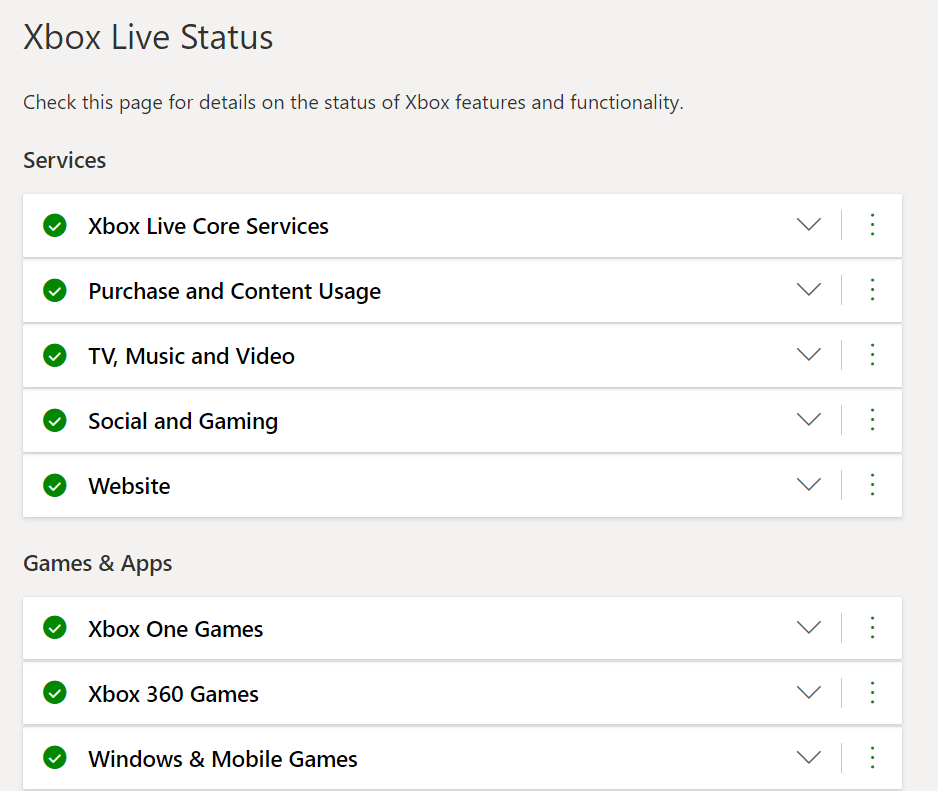
الطريقة 2: إعادة تشغيل وحدة تحكم الألعاب
بالنظر إلى الطريقة الكلاسيكية لإعادة التشغيل ، تحل المشكلة في معظم الأحيان ، فهذه الطريقة ذات أهمية كبيرة.
ملاحظة: تأكد من إغلاق جميع ألعابك قبل إعادة تشغيل وحدة التحكم.
1. اضغط على زر Xbox ، الموضح مميزًا لفتح الدليل.
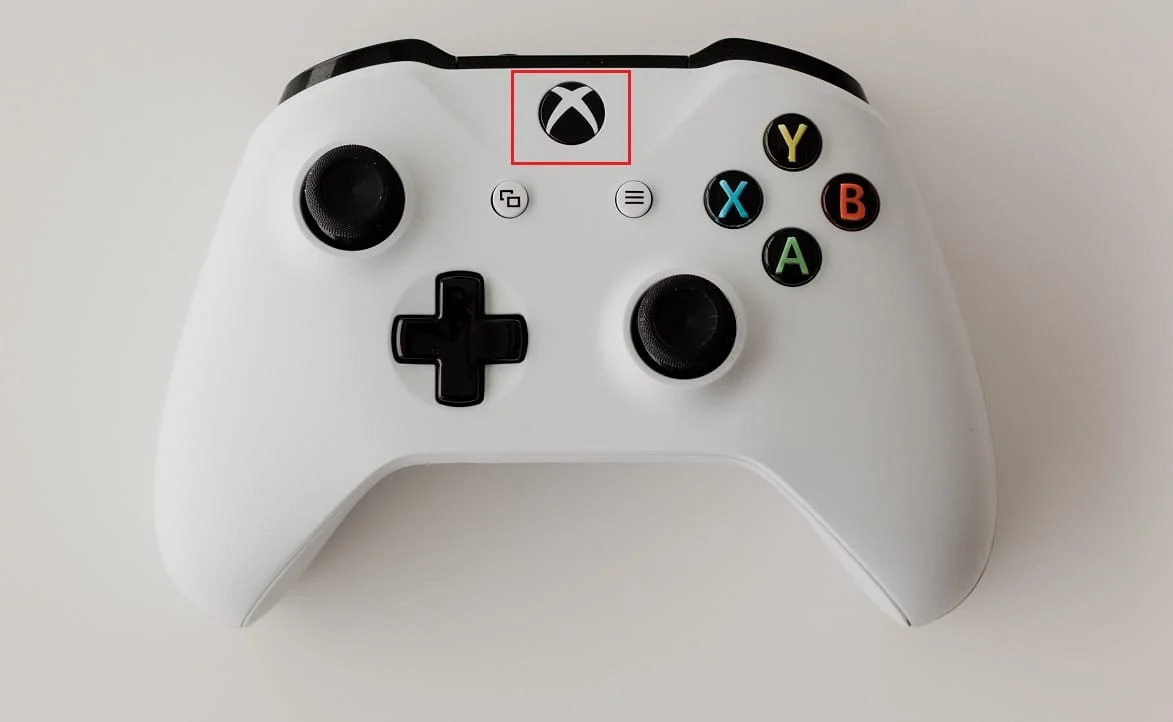
2. انتقل إلى الملف الشخصي والنظام> الإعدادات> عام> وضع الطاقة وبدء التشغيل .
3. أخيرًا ، قم بتأكيد إعادة تشغيل وحدة التحكم الخاصة بك عن طريق تحديد خيار إعادة التشغيل الآن . انتظر حتى تتم إعادة تشغيل وحدة تحكم Xbox.
بالتناوب ، يجب أن يساعد فصل وحدة التحكم الخاصة بك تمامًا عن كبلات الطاقة أيضًا في إصلاح مشكلة فقدان حزم Xbox العالية.
اقرأ أيضًا: كيفية مشاركة الألعاب على Xbox One
الطريقة الثالثة: إعادة تشغيل موجه الشبكة
يمكن أن تساعد إعادة تشغيل جهاز التوجيه أيضًا في القضاء على العديد من المشكلات المتعلقة بالشبكة.
1. افصل المودم / الموجه من كبل الطاقة.

2. انتظر حوالي 60 ثانية ، ثم قم بتوصيله .
نصيحة للمحترفين : قد يساعد تغيير ميزة QoS في جهاز التوجيه أيضًا في حل هذه المشكلة.
الطريقة الرابعة: تبديل اتصالات الإنترنت
إذا كانت هناك مشكلة متعلقة بالشبكة ، فإن تبديل اتصال الإنترنت الخاص بك يمكن أن يساعد في إصلاح مشكلة فقدان الحزمة العالية في Xbox One.
1. استبدل خطة الإنترنت الحالية / الاتصال باتصال عالي السرعة .

2. تجنب استخدام Mobile Hotspot للألعاب عبر الإنترنت لأن السرعات لن تكون متسقة وقد تنفد البيانات بعد انتهاء الحد.
3. حاول استخدام اتصال سلكي بدلاً من الاتصال اللاسلكي ، كما هو موضح.

اقرأ أيضًا: كيفية إصلاح رمز خطأ Xbox One 0x87dd0006
الطريقة الخامسة: استخدام VPN
إذا كان موفر خدمة الإنترنت ، أي مزود خدمة الإنترنت ، يعيق عرض النطاق الترددي الخاص بك ، مما يؤدي إلى بطء سرعة الإنترنت ، فيمكنك محاولة استخدام VPN للاتصال الخاص بك.
- سوف يساعدك في الحصول على عنوان IP آخر والذي بدوره قد يساعدك على زيادة سرعتك.
- يمكن استخدامه لإلغاء حظر خوادم معينة.
- علاوة على ذلك ، يساعدك في الحفاظ على أمان حركة البيانات الخاصة بك من معظم التهديدات أو البرامج الضارة عبر الإنترنت.
ومن ثم ، قم بتوصيل جهاز الكمبيوتر أو الكمبيوتر المحمول الخاص بك باتصال VPN ثم قم بتوصيل نفس الشبكة بوحدة التحكم الخاصة بك. سينعكس تأثير VPN في أداء وحدة التحكم في الألعاب وبالتالي إصلاح مشكلة فقدان الحزمة العالية في Xbox One.
1. افتح أي متصفح ويب وانتقل إلى صفحة NordVPN الرئيسية.
2. انقر على زر Get NordVPN لتنزيله.
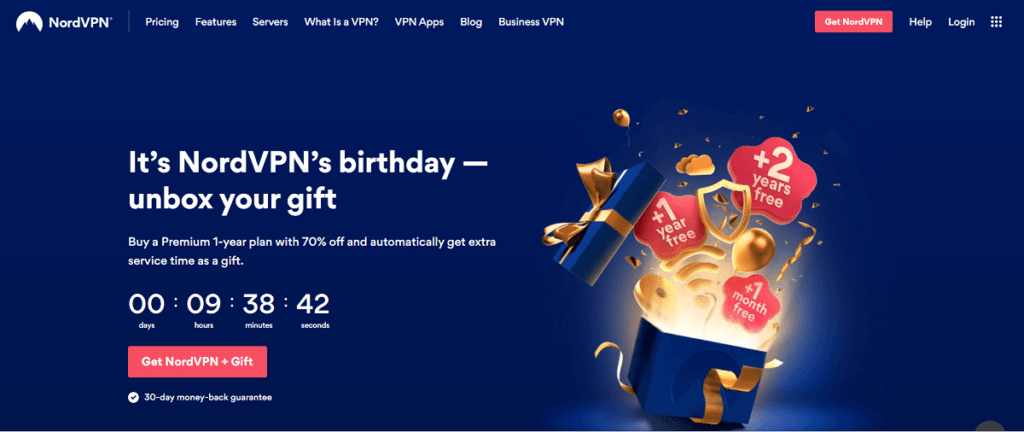
3. بعد التنزيل ، قم بتشغيل ملف التثبيت. exe .
الطريقة 6: إصلاح المشكلات المتعلقة بالأجهزة
افحص جهازك بحثًا عن أي تلف.
1. قم بفحص وحدة التحكم وإصلاحها إذا لزم الأمر.

2. تأكد مما إذا كانت الكابلات تتوافق مع طراز جهاز التوجيه ووحدة التحكم أم لا. استبدل الكابلات القديمة ذات الصلة بالمودم.
ملاحظة: قد يحتاج كل اتصال إلى كبل شبكة مختلف وفقًا لسرعة الاتصال.
3. استبدال الكابلات التالفة أو البالية .
اقرأ أيضًا: إصلاح ارتفاع درجة حرارة جهاز Xbox One وإيقاف تشغيله
الطريقة 7: إعادة تعيين وحدة التحكم الخاصة بك
في بعض الأحيان ، يمكن أن تؤدي إعادة تعيين وحدة التحكم الخاصة بك إلى إصلاح جميع المشكلات المتعلقة بها بما في ذلك فقدان الحزمة الكبير على Xbox.
1. قم بتشغيل قائمة Xbox بالضغط على زر Xbox في وحدة التحكم.
2. اذهب إلى P rofile & system > Settings .
3. حدد خيار النظام من الجزء الأيمن ثم حدد خيار معلومات وحدة التحكم من الجزء الأيمن.
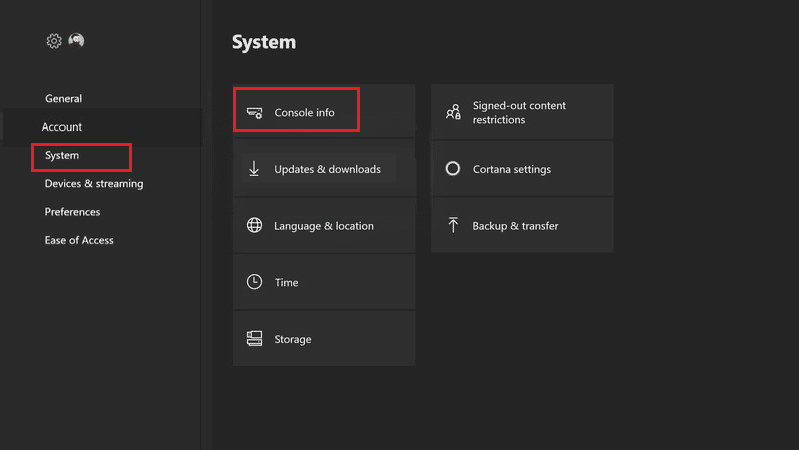
4. الآن ، حدد إعادة تعيين وحدة التحكم .
5. حدد أيًا من الخيارين التاليين.
- إعادة تعيين وإزالة كل شيء: سيمحو كل شيء من وحدة التحكم الخاصة بك بما في ذلك جميع التطبيقات والألعاب
- إعادة تعيين ألعابي وتطبيقاتي والاحتفاظ بها: لن يؤدي ذلك إلى مسح ألعابك وتطبيقاتك.
6. أخيرًا ، انتظر حتى تتم إعادة تعيين وحدة تحكم Xbox. هنا ، يجب ألا تواجه أي مشاكل أثناء اللعب.
قياس فقدان الحزمة
يختلف فقدان الحزمة الذي يحدث أثناء اللعب عبر الإنترنت. في بعض الأحيان ، قد تفقد المزيد من البيانات ، وفي كثير من الأحيان ، قد تفقد بيانات دقيقة. تم إدراج معيار الترتيب لفقدان الحزم أدناه:
1. إذا تم إرسال أقل من 1٪ من البيانات ، فسيتم اعتبارها خسارة حزمة جيدة .
2. إذا كانت الخسارة حوالي 1٪ -2.5٪ ، فإنها تعتبر مقبولة .
3. إذا كانت خسارة البيانات أعلى من 10٪ ، فإنها تعتبر كبيرة .
كيفية قياس فقدان حزم البيانات
يمكن قياس فقدان حزم البيانات بسهولة من خلال جهاز Xbox One الخاص بك باستخدام خيار مدمج ، كما هو موضح أدناه:
1. انتقل إلى إعدادات Xbox كما سبق.
2. الآن ، حدد عام> إعدادات الشبكة.
3. هنا ، اختر إحصائيات تفصيلية للشبكة ، كما هو موضح. سوف تكون قادرًا على عرض ما إذا كنت تواجه فقدان حزمة البيانات في المنبع أو في المصب.
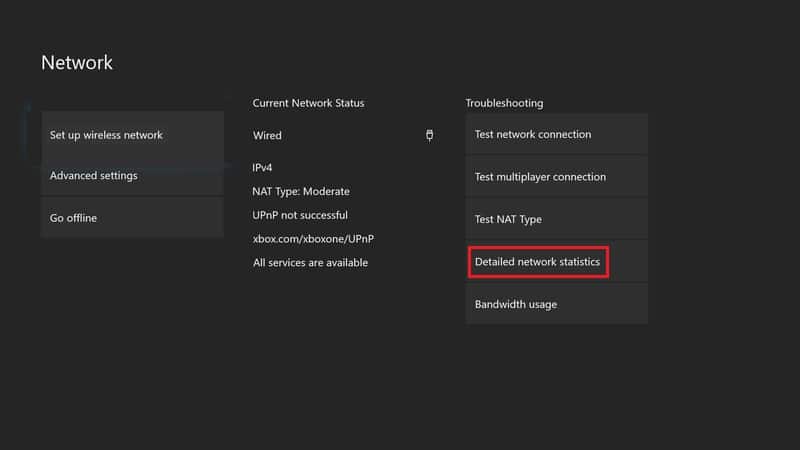
نصيحة للمحترفين: قم بزيارة صفحة دعم Xbox للحصول على مزيد من المساعدة.
موصى به:
- كيفية Debloat Windows 11
- كيفية تمهيد Windows 11 في الوضع الآمن
- كيفية تغيير اسم مستدعي League Of Legends
- إصلاح رمز خطأ MHW 50382-MW1
باتباع الطرق المذكورة في هذا الدليل ، يجب أن تكون قادرًا على حل مشكلة فقدان الحزمة العالية على Xbox & Xbox One . شارك بتعليقاتك في قسم التعليقات أدناه.
